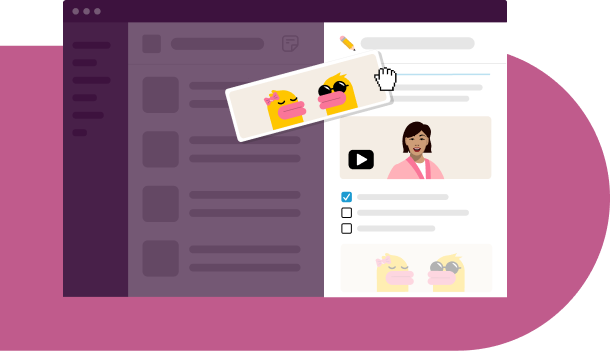
「Slack 畫板是一款簡單好用的工具,方便同事將資訊傳達給所需人員,與他們一同建立、收集資訊和展開協作。我們喜歡將畫板用於整理每週的示範內容和行動項目。」
應用程式與整合
輕鬆查看深入分析並展開相應行動
- 為每日使用的應用程式新增連結內容預覽
- 讓你隨時都可查看資料和應用程式,省去環境切換的麻煩
- 無須離開畫板,即可針對 Salesforce、Jira 和 Figma 等工具中的項目採取行動
三種建立自己的畫板的方式
開始使用這個空間,它極具使用彈性,無論是個人、小型團隊或整個組織都適合使用。
隨心所欲
從頻道建立畫板以協作處理行動項目,或主持一個常見問題頻道,或是透過私訊追蹤討論主題和意見回饋等事項。
什麼都可以記錄的畫板
從頭開始建立新畫板,或使用範本建立畫板,打造一個協作工作空間,將手頭事務的重要細節記錄下來。
透過自動化同步分享資訊
借助自動化功能,從工作流程建立或更新畫板、引進即時資料並標準化整個組織的業務流程。
探索更多關於畫板的資訊
常見問題
畫板是團隊在 Slack 中建立、整理和分享資訊的全新介面。畫板可以包含文字、檔案、富媒體、完整連結等各種內容。你甚至可以在畫板中嵌入工作流程,提高自動化功能的曝光度,同時提供更多有關如何使用自動化的背景資料。
每個頻道和私訊都會自動納入畫板。從桌面版開啟對話,然後按一下對話右上角的畫板圖示,即可檢視畫板工作空間。
如要單獨建立畫板,請選取側欄中的「新建」按鈕,然後按一下「畫板」。
請查看我們的說明中心,瞭解更多關於如何開始的點子!
免費團隊可以在頻道中存取畫板。付費團隊可以建立無限制使用的畫板,也可以在頻道和私訊中存取畫板。如需深入瞭解 Slack 方案,請查看我們的定價頁面。
複製偏好的自動化工作流程連結後,你可以在畫板中「貼上為卡片」,這樣工作流程就會嵌入畫板中。
畫板符合 Slack 安全措施的規定。畫板與 Slack 的企業金鑰管理、IDR、DLP、資料保留、法律封存等其他合規性工具搭配使用。


